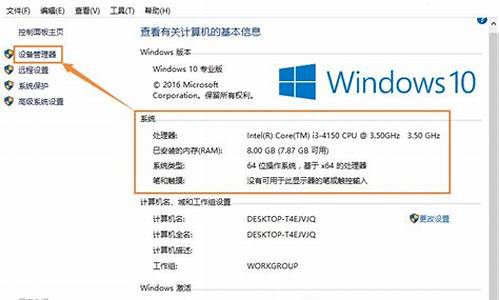电脑系统无法打开语言栏-电脑打不开语言栏
1.电脑桌面右下角菜单栏无法显示语言栏该怎么弄?
2.电脑的语言栏不见了,输入法出不来怎么办?
3.电脑的语言栏无法显示,是什么原因?
电脑桌面右下角菜单栏无法显示语言栏该怎么弄?
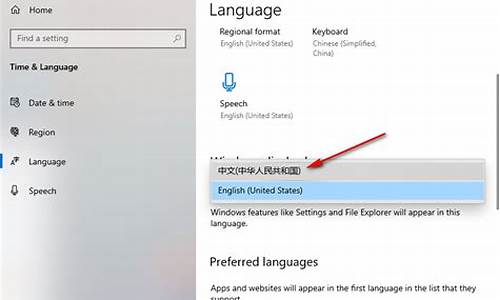
你试试看这三种方法吧
方法1:在任务栏单击鼠标右键,弹出快捷菜单,把鼠标移动到“工具栏”上,会弹出子菜单,看看其中的“语言栏”有没有被选中,如果没有选中,单击选中“语言栏”,或者控制面板-区域和语言选项-语言-详细信息-设置-语言栏-在桌面上显示语言栏 打勾. 一般会显示输入法图标。
方法2:依次单击“开始→设置→控制面板”,打开控制面板,在控制面板中单击“日期、时间、语言和区域设置”,单击“语言和区域设置”,弹出“语言和区域设置”对话框,单击“语言”标签,在“文字服务和输入语言”下单击“详细信息”按钮,弹出“文字服务和输入语言”对话框,单击“高级”标签,在“系统配置”下,把“关闭高级文字服务”前面的对号取消(看到下面的注释了没有,选中“会关闭语言栏”),单击“确定”按钮,输入法图标就回来了。
方法3:点“开始→运行”,键入“msconfig”,单击“确定”或回车,运行“系统配置实用程序”,在“启动”里把“Ctfmon.exe”选中,单击“确定”,然后注销或重新启动应该就可以了。这是因为Ctfmon.exe控制Alternative User Input Text Processor (TIP)和Microsoft Office语言条,提供语音识别、手写识别、键盘、翻译和其它用户输入技术的支持。这个程序没有启动也会造成输入法图标不显示。
电脑的语言栏不见了,输入法出不来怎么办?
设置方法如下:
1.在任务栏处点击鼠标右键 。
2.在出现的下拉菜单中选择设置 。
3.在设置界面单击“通知区域”中的”打开或关闭系统图标“ 。
4.在其中找到“输入指示”,将其后面的按钮选择为开。
5.即可设置成功。
可以通过使用语言栏上的按钮来执行与诸如语音识别或手写识别及IME等文字服务相关的任务。例如,如果您正在使用手写输入设备输入文本,则可以使用语言栏上的按钮打开“书写板”窗口,您可以用它在文档中插入手写文本。
在语言栏上显示的按钮和选项取决于所安装的文字服务和当前处于活动状态的软件程序。例如,MicrosoftWord2002支持语音识别,但“记事本”不支持。如果这两个程序同时运行,那么当Word活动时会显示语音按钮,但当记事本为活动程序时则该按钮消失。
可以将语言栏移动到屏幕的任何地方或最小化到任务栏。如果不使用它,则可以关闭它。因为文字服务会占用内存并可能影响性能,所以应删除不使用的文字服务。
如果您使用的是Tablet计算机,则可以使用TabletPC输入面板完成手写和语音识别任务。有关输入面板的详细信息,请单击“相关主题”。
电脑的语言栏无法显示,是什么原因?
一、任务栏输入法(语言栏)不显示,
桌面任务栏右侧的输入法状态(也就是语言栏)不见了,通常有以下几种解决方法:
1、禁用了语言栏在任务栏显示:
在任务栏单击鼠标右键,弹出快捷菜单,把鼠标移动到“工具栏”上,会弹出子菜单,看看其中的“语言栏”有没有被选中,如果没有选中,单击选中“语言栏”,一般会显示输入法图标。
2,系统没有启用microsoft输入法服务:
点“开始→运行”,键入“msconfig”,单击“确定”或回车,运行“系统配置实用程序”,在“启动”里把“Ctfmon.exe”选中,单击“确定 ”(也可以直接在“开始--运行”--输入“ctfmon.exe”回车,再输入“msconfig”--启动,把“ctfmon.exe”钩上),然后注销或重新启动应该就可以了。
这是因为Ctfmon.exe控制Alternative User Input Text Processor (TIP)和Microsoft Office语言条,提供语音识别、手写识别、键盘、翻译和其它用户输入技术的支持。这个程序没有启动也会造成输入法图标不显示。
3,系统输入法服务被改:
可以在开始--运行--输入regsvr32 msutb.dll试试。
或者:开始--运行--regedit ,然后找到“HKEY_USERS\.DEFAULT\Control Panel\Input Method”分支,将右边窗口中的 “Show Status”的键值修改成“1”(“0”为不显示状态条,“1”为显示状态条),重启系统,看看是不是出来了。
找不到输入法
二、找不到输入法
不能输入中文,也包括中文简体-美式键盘都不见了的问题,解决方法有三种:
1、在当前系统上新建一个用户,要有管理员权限的,然后注销当前用户。用刚刚新建的用户登录,再找到控制面板--区域和语言选项--语言 --把“为中亚语言安装文件”钩上,再点--高级--把“将所有设置 应用于当前用户账户和默认用户配置文件,这时候按应用,会弹出叫你插入系统光盘,将系统光盘放入然后选好路径他会自动安装,完成后重启 电脑,回到原来的账户,就可以了,再把新用户删除。
2、用注册表修改输入法文件,打开开始--运行--regedit 找到HKEY_CURRENT_USER\Keyboard Layout\Preload 可以看到有几个键值,分别代表的是:中文-美式键盘00000804、 英语(美国)00000409、全拼输入法 E0010804、 微软拼音输入法 E00E0804、 智能ABC输入法E0040804、郑码输入法E0030804;如果没有“简体中文-美式键盘”的时候,只要--新建--字符串值--把他的键值添加到这里重新启动就可以了,再在输入法设置把“简体中文-美式键盘”设置为默认输入语言。
CTRL+Shift不能转换输入法或输入法顺序不对
解决方法:CTRL+Shift 不能转换输入法,一般是由于安装了一些软件导致的,这个问题比较简单, 只要先在“更改按键顺序”那里看看设置是否正常,如果正常请删除输入法下添加进去一般就可以用了。
Vista下语言栏不见了的解决方法
第一:和windows差不多,先保证ctfmon.exe运行,如果没有可以在开始——运行里输入ctfmon. exe来运行。
第二:开始菜单-控制面板—区域和语言选项—键盘和语言——更改键盘:选中“停靠于任务栏”,再选中“在任务栏显示其它语言图标”。
第三:如果还不行可以这样做,用administrator登录,给administrator用户设个密码,当然也可以新建个管理员来设密码,然后用那个用户登录,到桌面——控制面板——时间,区域和语言——区域和语言选项——管理那里。
声明:本站所有文章资源内容,如无特殊说明或标注,均为采集网络资源。如若本站内容侵犯了原著者的合法权益,可联系本站删除。